Mit ein paar Tricks und den richtigen Programmen könnt ihr die Bildqualität verbessern, wenn ein Foto nicht so gut geworden ist, wie gedacht. Mit unseren Tipps könnt ihr aus den Pics doch noch eine Menge herausholen.
Manche Bilder sind schlecht, weil einige Umstände einfach nicht stimmten. Es war zu dunkel, die Kamera wurde nicht still genug gehalten, die fotografierte Person hat gezappelt. In diesen Fällen könnt ihr die Bildqualität verbessern, indem ihr die Fotos nachbearbeitet. Gegen hässliche Gesichter helfen die Tipps nicht…
Bildqualität verbessern im Grafikviewer
Manchmal brauchen Bilder nur einen kleinen Schubs, um die Bildqualität zu verbessern. Vor allem dann, wenn sie etwas zu dunkel sind, der Kontrast nicht stimmt oder sie unscharf und verwaschen wirken. Fast jedes bessere Grafikprogramm hat dafür einige spezielle automatische Funktionen. Aber selbst ein kostenloser Grafikbetrachter wie IrfanView kann damit aufwarten.
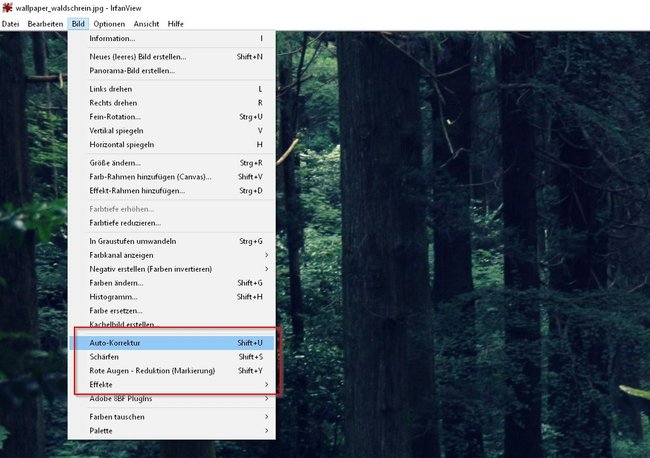
Wenn ihr ein Bild geladen habt, findet ihr im Menü Bild verschiedene Menüpunkte, mit denen ihr die Bildqualität verbessern könnt. Die Auto-Korrektur (Umschalttaste + U) ist eine Art Rundumschlag. Sie soll Probleme mit Kontrast, Helligkeit und Farben beheben. Ist das Bild verwaschen, dann hilft die automatische Funktion Schärfen (Umschalttaste + S). Sie findet Bereichsgrenzen und trennt sie sorgfältig, so dass das Bild insgesamt schärfer wirkt, ohne plötzlich schwarze Linien zu haben. Mit der Funktion Rote Augen (Umschalttaste + Y) könnt ihr blitzschnell rote Pupillen schwarz färben, die durch einen Blitz rot erscheinen. Dafür müssen die Pupillen erst mit der Maus markiert werden, dann tauscht das Tool einfach die Farben.
Bildqualität verbessern in GIMP
Unter den kostenlosen Bildbearbeitungen ist GIMP sicherlich die leistungsfähigste und bei uns in den Downloads auch die beliebteste. Und das Beste: Ihr müsst kein Profi sein, wenn ihr damit die Bildqualität verbessern und eure Fotos aufpeppen wollt. Denn auch dort gibt es einige raffinierte, automatische Funktionen zur Bildmanipulation.
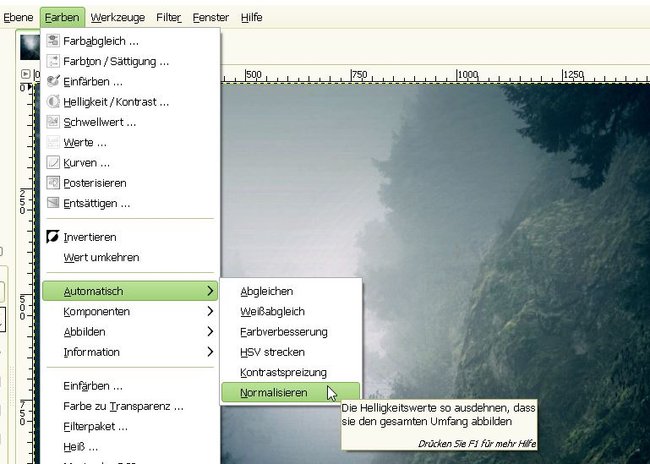
In der Menüleiste von GIMP findet ihr das Menü Farben. Es enthält den Obermenüpunkt Automatisch. Wie der Name schon sagt, könnt ihr mit den darunterliegenden Funktionen einige automatische Bildverbesserungen durchführen. Ist das Bild zu dunkel, nutzt ihr die Funktion Normalisieren, um es aufzuhellen. Die Farbverbesserung geht oft nach hinten los. Hier solltet ihr probieren, ob euch das Ergebnis gefällt. Die Schärfe der Darstellung und somit die gesamte Bildqualität könnt ihr verbessern, indem ihr einen Weißabgleich durchführt.
Eine ganze Reihe nützlicher Tools, u.a. um das Bild schärfer zu machen, findet ihr im Menü Filter, unter Verbessern. Schärfen und Unscharf maskieren sind zwei der Funktionen, die in ihrer Standardeinstellungen bereits gut funktionieren, euch aber Raum zum Herumspielen lassen. Auch hier gibt es einen Rote-Augen-Filter. Generell bietet GIMP euch ein breiteres Spektrum an Werkzeugen, mit denen ihr die Bildqualität verbessern könnt. Allerdings sind die Grundeinstellungen eher etwas vorsichtig, so dass ihr selbst Hand anlegen müsst. Aber das Ergebnis lohnt sich meist.


